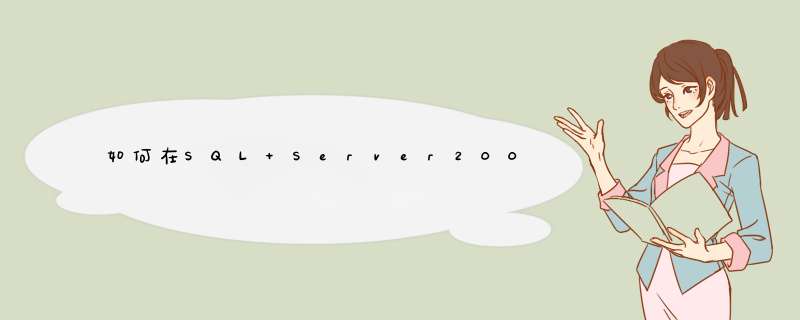
出现的症状是,当您尝试从任何专门文件夹移动或删除项目时,需要重建的数据库可能不响应。当您启动 Entourage 时也会遇到问题。
要在所有版本的 Entourage 中启动数据库实用程序,请按住键盘上的 OPTION 键,然后启动 Entourage。将打开“Database Utility”(数据库实用程序)窗口。在“Database Utility”(数据库实用程序)窗口中,您可以选择要维护的数据库。
Entourage 2008 包括下列四个维护活动选项:?Verify database integrity(验证数据库完整性):使用此选项可检查数据库崩溃。如果发现问题,则可以选择重建数据库。如果数据库工作正常,则不需要进行更改。?Compact database(压缩数据库):使用此选项可压缩和备份当前数据库文件。可以使用此选项帮助恢复数据库中的某些空间。?Rebuild database(重建数据库):使用此选项可执行修复、压缩数据库文件以及备份当前数据库。如果您拥有 Outlook.com、MSN、IMAP 或 Exchange 帐户,则必须再次从服务器下载文件夹列表和消息。 ?Set database preferences(设置数据库首选项)除了这些选项,您还可以首先选择运行维护向导所使用的标识。例如,如果您拥有同一用户的多个标识,则必须选择标识。如何确定何时使用重建功能标识包含一组电子邮件、联系人、任务、日历、帐户设置等等。您的标识位于 Microsoft 用户文件夹数据中。
如果您有下列任何问题,则数据库可能损坏,您必须使用 Microsoft 数据库实用程序重建标识数据库:收起该表格展开该表格? Entourage 无法打开,停止响应或异常退出。 ? Entourage 项目无法打开,或者打开的项目不是您选择的项目。 ? Entourage 消息列表或 Entourage 联系人中出现空行。 ? Entourage 联系人条目显示不正确。 ? 您找不到添加到 Entourage 中的信息,例如日历事件或联系人。 ? 当您在 Entourage 中执行搜索时,搜索结果与您设置的条件不匹配。 ? 显示空的 Office 提醒窗口。 ? Scrapbook 中的剪辑消失。
注意:当您执行数据库的高级重建时,Entourage 从本地缓存中删除您的所有 Internet 邮件访问协议 (IMAP)、Outlook.com 和新闻消息。再次从服务器下载这些消息,然后重置这些消息文件夹的文件夹栏首选项。重新输入新闻和邮件计划的设置,然后更新所有将消息复制或移动到 IMAP 或 Outlook.com 文件夹的规则。
注意:附加到通讯簿中联系人的图片会丢失。
典型和高级重建过程都会复制现有数据库和其他信息存储元素,并使用重建过程的新副本。原始副本将保留,并重命名为“Old Database”(旧数据库)和“Old Messages”(旧消息)。此外,会制作数据库缓存的副本并添加“Old”一词,保留数据库(重建)缓存。 如何重建步骤 1:退出所有应用程序
在继续下列步骤之前,必须退出所有应用程序。要退出应用程序,请单击工具栏(顶部)上的 <应用程序名称>菜单,然后选择退出。如果无法退出应用程序或者不知道如何退出,请按住 Command 和 Option 键,然后按键盘上的 Esc。选择“Force Quit Application”(强制退出应用程序)窗口中的应用程序,然后选择 Force Quit(强制退出)。单击 Force Quit(强制退出)退出应用程序。
注意:您不能退出 Finder。
完成后,单击左上角的红色关闭按钮关闭窗口。
步骤 2:确定硬盘上的可用空间量
执行任何数据库维护之前,请确保至少具有当前 Outlook 标识大小的三倍的可用硬盘空间。例如,如果标识为 1 吉字节 (GB),则硬盘上至少应当有 3 GB 可用空间,(不包括虚拟内存内存所需的空间)。
要确定标识的大小,请按照下列步骤操作:
收起该表格展开该表格1. 在 Finder 中,单击 Go(转到),然后单击 Home(主页)。打开 Documents 文件夹。 2. 打开 Microsoft User Data 文件夹。 3. 打开 Office 2011 Identities 文件夹。 4. 单击 Identity 文件夹。 5. 在 File(文件)菜单上,单击 Get Info(获取信息),然后单击 Get Information(获取信息)。注意数据库的大小。 当您创建 Entourage 标识时,会为当您工作时标识收到的数据分配硬盘空间。当您添加和删除消息、约会、任务和便笺时,数据库会增加浪费的空间。
步骤 3:发现和备份当前标识
要备份标识,请按照下列步骤操作:
收起该表格展开该表格1. 在 Finder 中,单击 Go(转到),然后单击 Home(主页)。打开 Documents 文件夹。 2. 打开 Microsoft User Data 文件夹。 3. 打开 Office 2008 Identifies 或 Office 2004 Identities 文件夹。 4. 按住 Control 的同时单击或者右键单击 Main Identity(或您的标识名称)文件夹,然后选择 Duplicate(复制)。将创建文件夹的副本。如果您无法找到 Control 并单击,则请单击 File(文件),然后单击 Duplicate(复制)。 4. 关闭所有窗口。 您已创建标识的备份,可以准备继续操作。
注意:第三方数据库恢复软件可以使用此备份,通常在非重建标识上具有更好的效果。
步骤 4:重建数据库
收起该表格展开该表格1. 退出所有应用程序。 2. 按住键盘上的 Options (alt) 键,然后启动 Entourage 2008/2004。在看到“Database Utility”(数据库实用程序)窗口之前,不要松开 Option (alt) 键。注意:您还可以通过打开 Application 文件夹然后打开 Microsoft Office 2008/2004 文件夹,浏览到“Database Utility”(数据库实用程序)窗口。打开 Office 文件夹,然后双击 Microsoft Database Utility.app。 3. 在“Database Utility”(数据库实用程序)窗口中,选择数据库(确保它是选择的主标识),单击 Rebuild database(重建数据库),然后单击 Continue(继续)。 4. “Rebuilding Main Identify”(重建主标识)窗口将打开,并显示进度。当操作完成时,您将收到“Your database was successfully rebuilt”(数据库已成功重建)消息。 5. 单击 Done(完成)。单击 Quit(退出),然后启动 Entourage,查看问题是否已解决。如果问题未解决,则继续下一步。
步骤 5:创建新标识
如果您在多个容量(例如在家和工作时)中使用 Entourage,则 Entourage 可以配置为具有多个标识。每个标识存储单独的一组电子邮件、通讯簿、任务、日历、帐户设置等。
如果 Entourage 有多个标识,则标识之一可能损坏。尝试使用其他标识确定是否是该问题。如果标识损坏,则必须创建新标识以解决该问题。1.退出所有 Office 应用程序。这包括 Entourage 和 Office 提醒。这是重要步骤。如果您不退出所有应用程序,则会收到错误消息“To switch identities, quit Microsoft Messenger and all Microsoft Office programs and then restart Microsoft Entourage.”(要切换标识,请退出 Microsoft Messenger 和所有 Microsoft Office 程序,然后重新启动 Microsoft Entourage)。2.找到下列文件夹,然后将此文件夹复制到桌面上、外部硬盘或网络位置:HD/Users/USER_NAME/Documents/Microsoft User Data/Office 2008 Identities/IDENTITY_NAME。3.启动 Entourage。如果您使用多个标识,请单击“Entourage”菜单上的“Switch Identity”(切换标识)。
注意:如果收到确认消息,则单击“Switch”(切换)。4.要创建新标识,请单击“New”(新建),然后在“Identity name”(标识名称)框中键入新标识的名称。5.退出 Entourage。6.找到下列文件夹,然后将数据库文件重命名为新名称:HD/Users/USER_NAME/Documents/Microsoft User Data/Office 2008 Identities/NEW_IDENTITY_NAME。7.将数据库文件从您在步骤 2 中复制的 IDENTITY_NAME 文件夹复制到在步骤 4 中创建的 NEW_IDENTITY_NAME 文件夹。启动 Entourage,查看问题是否已解决。如果上述步骤无法解决问题,则 Entourage 数据库很可能已损坏,需要修复。如果没有可行的可用备份,且没有其他数据源(例如另一台计算机或手持设备),则您必须从头开始操作,因为数据无法恢复。要从头开始操作,您必须将 Office 2008/2004 Identity 文件夹(只有当没有其他标识时)拖到 Trash,然后重新启动 Entourage。
2.直接拷贝数据库文件mdf和日志文件ldf的方式。 下面我们来讲解一下在只有mdf文件时,应当如何进行恢复:◆1.我们使用默认方式建立一个供恢复使用的数据库(如test)。可以在SQL Server Enterprise Manager里面建立。 ◆2.停掉数据库服务器。 ◆3.将刚才生成的数据库的日志文件test_log.ldf删除,用要恢复的数据库mdf文件覆盖刚才生成的数据库数据文件test_data.mdf。 ◆4.启动数据库服务器。此时会看到数据库test的状态为“置疑”。这时候不能对此数据库进行任何操作。 ◆5.设置数据库允许直接操作系统表。此操作可以在SQL Server Enterprise Manager里面选择数据库服务器,按右键,选择“属性”,在“服务器设置”页面中将“允许对系统目录直接修改”一项选中。 ◆6.设置test为紧急修复模式 update sysdatabases set status=-32768 where dbid=DB_ID('test')此时可以在SQL Server Enterprise Manager里面看到该数据库处于“只读置疑脱机紧急模式”可以看到数据库里面的表。 ◆7.下面执行真正的恢复操作,重建数据库日志文件 dbcc rebuild_log('test','C:Program FilesMicrosoft SQL ServerMSSQLDatatest_log.ldf')执行过程中,如果遇到下列提示信息:服务器: 消息 5030,级别 16,状态 1,行 1未能排它地锁定数据库以执行该操作。 DBCC 执行完毕。如果 DBCC 输出了错误信息,请与系统管理员联系。说明您的其他程序正在使用该数据库,如果刚才您在F步骤中使用SQL Server Enterprise Manager打开了test库的系统表,那么退出SQL Server Enterprise Manager就可以了。正确执行完成的提示应该类似于:警告: 数据库 'test' 的日志已重建。已失去事务的一致性。应运行 DBCC CHECKDB 以验证物理一致性。将必须重置数据库选项,并且可能需要删除多余的日志文件。 DBCC 执行完毕。如果 DBCC 输出了错误信息,请与系统管理员联系。此时打开在SQL Server Enterprise Manager里面会看到数据库的状态为“只供DBO使用”。 至此,我们就可以访问数据库里面的用户表了。欢迎分享,转载请注明来源:夏雨云

 微信扫一扫
微信扫一扫
 支付宝扫一扫
支付宝扫一扫
评论列表(0条)